拜读科技未来关于Windows操作系统版本及支持周期的综合说明,结合了当前(2025年8月)的官方信息和技术文档:一、桌面操作系统Windows 11最新版本为24H2(22631.3447),支持周期至2026年10月需注意:Windows 10 21H2版本已于2023年6月终止服务,22H2版本为当前唯一支持的Windows 10分支Windows 1022H2版本(19045.6218)将持续获得安全更新至2025年10月微软推荐用户升级至Windows 11以获得长期支持Windows 7/8/8.1均已停止官方支持:Windows 7于2020年终止,Windows 8.1于2023年1月终止安全更新二、服务器操作系统Windows Server 2022基于Windows 10 21H2内核开发,支持周期长达10年(至2032年)默认启用经典菜单栏,强化硬件信任层等安全功能Windows Server 2012/2012 R2主流支持已结束,仅企业版可通过扩展支持计划获取补丁(至2023年10月)三、版本选择建议 企业用户:推荐Windows Server 2022或Windows 11专业版个人用户:建议升级至Windows 11 24H2版本老旧设备:Windows 10 22H2仍可短期使用,但需注意2025年10月的终止支持日期如需具体版本的下载或安装指导,可参考微软官方文档或MSDN系统库资源。
马上就是开学季了,许多小伙伴在选择购买电脑的时候都会选择比较方便携带的笔记本电脑,但是不少用户在使用的时候都会遇到一些问题,例如不少用户在开机的时候都卡在了开机界面的转圈圈界面,这要怎么解决呢?下面小编就带着大家一起看看吧!
操作方法:
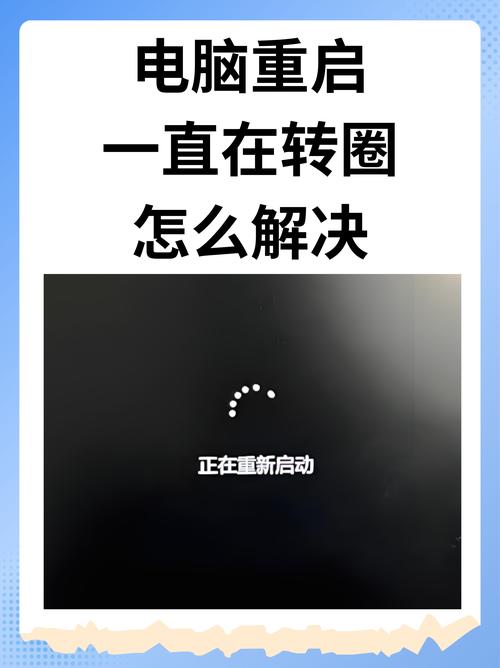
1、前置作业
●移除外接装置,例如移动硬盘,打印机,记忆卡,光驱内的光盘片,也包含卡片阅读机内的转接卡等等
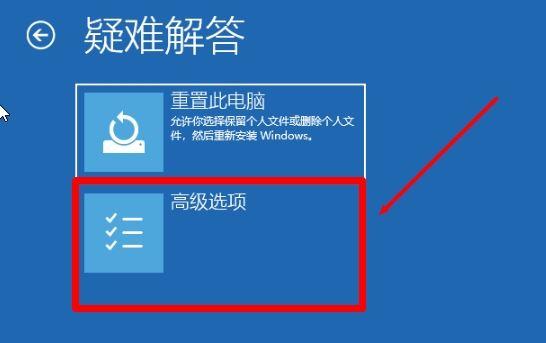
2、执行CMOS重置
a、请先移除变压器。
b、请移除笔记本电脑的电池
※注意:部份型号可能无法移除电池,请略过此步骤(b)。如下图C为可移动电池模块。
c、关闭计算机(长按电源键15秒至电源灯熄灭,执行强制关机),然后长按电源键40秒(按住不放开),以进行CMOS重置。
d、接上变压器及电池(若您的计算机为可移动电池模块)后,按下电源按钮确认是否可正常进入系统。
3、执行BIOS重置
进入BIOS设定画面。请先将笔记本电脑关机,若您的笔记本电脑已卡在logo画面中,请长按电源键15秒至电源灯熄灭,静置数秒后先按住[F2]键不放,然后按下电源键开机,直到BIOS设定画面出现后即可放开[F2]键。
●传统接口
小提醒:在传统模式的BIOS设定画面中,仅能透过键盘上的箭头键及Enter键进行选择及确认。
a、进入BIOS设定页面
b、进行BIOS设定还原。进入[Save&Exit]页面(1),选择[RestoreDefaults](2)后并选择[Yes](3)。
c、确认开机硬盘是否正确。进入[Boot]页面(4),选择[BootOption#1](5)并确认是否正确[选择您笔记本电脑的操作系统所使用的硬盘](6)。
d、储存设定并离开。进入[Save&Exit]页面(7),选择[SaveChangesandExit](8)后并选择[Yes](9)。
●UEFI接口(可透过键盘、触摸板或鼠标进行选择)
a、进入BIOS设定页面后,使用快捷键[F7]、或是鼠标点选(1)进入进阶模式。
b、进行BIOS设定还原。进入[Save&Exit]页面(2),选择[RestoreDefaults](3)后并选择[Ok](4)。
c、确认开机硬盘是否正确。进入[Boot]页面(5),选择[BootOption#1](6)并确认是否正确[选择您笔记本电脑的操作系统所使用的硬盘](7)。
d、储存设定并离开。进入[Save&Exit]页面(8),选择[SaveChangesandExit](9)后并选择[Ok](10)。


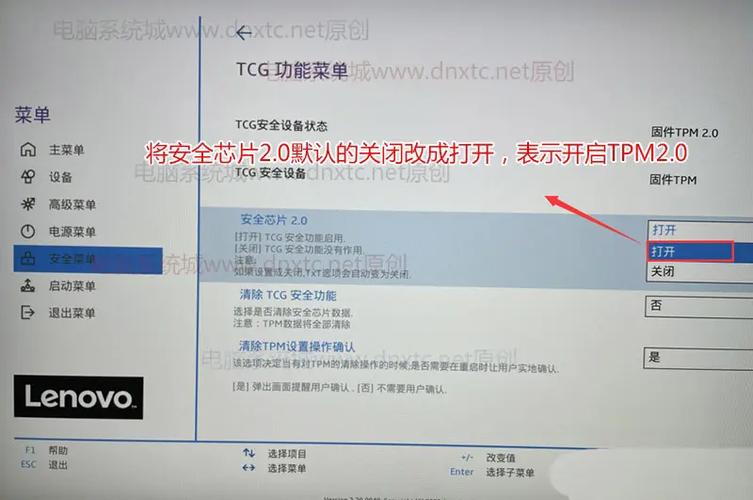
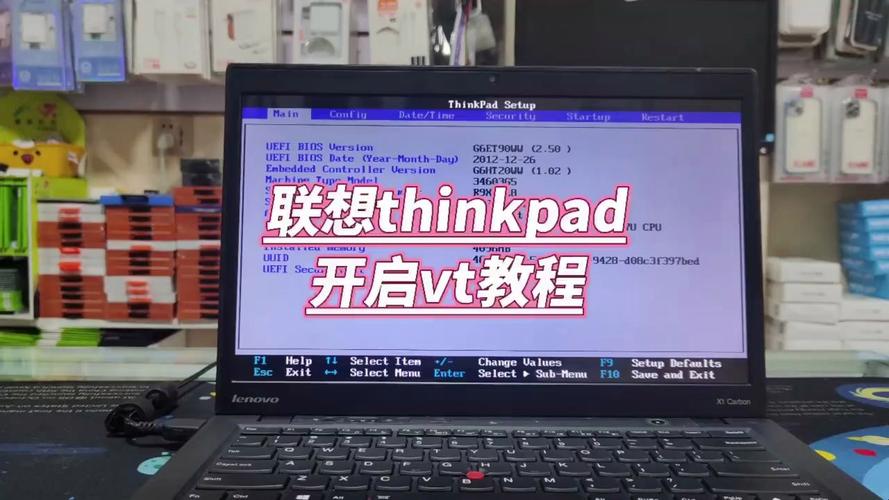
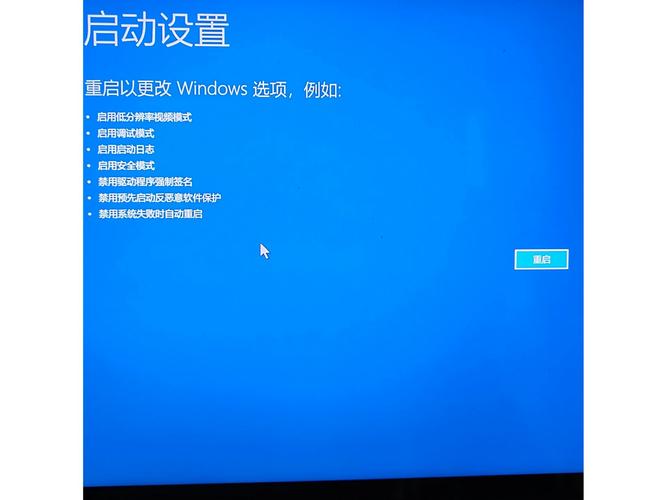
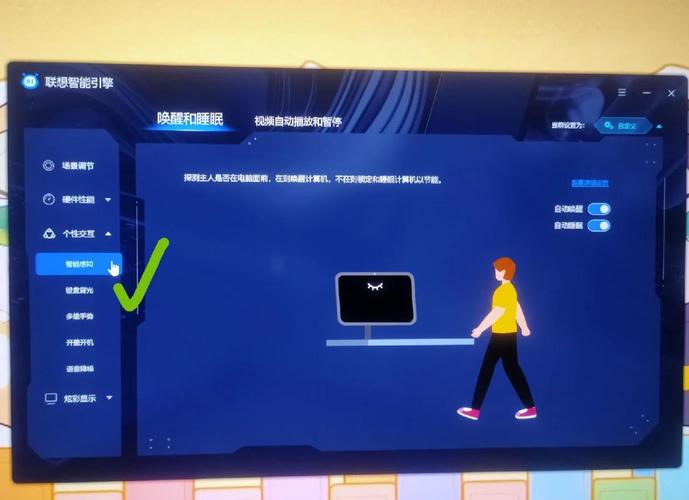
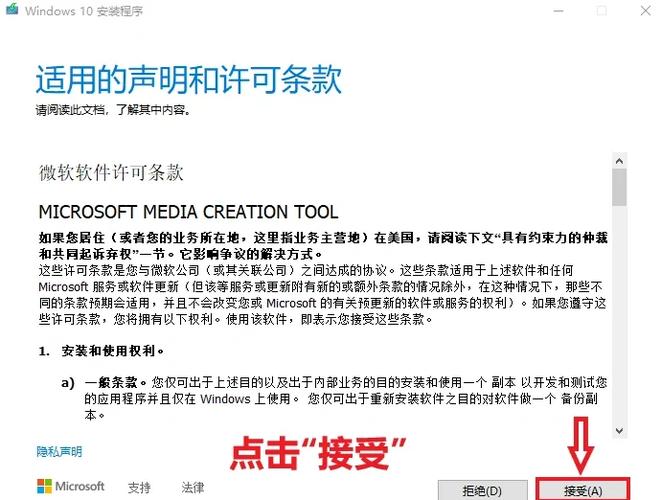
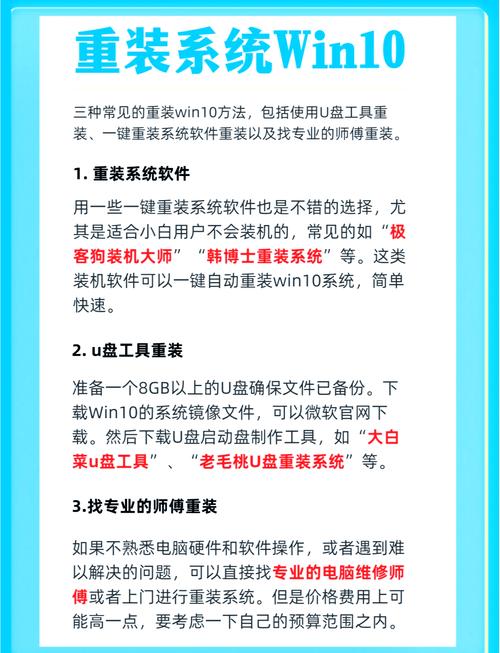






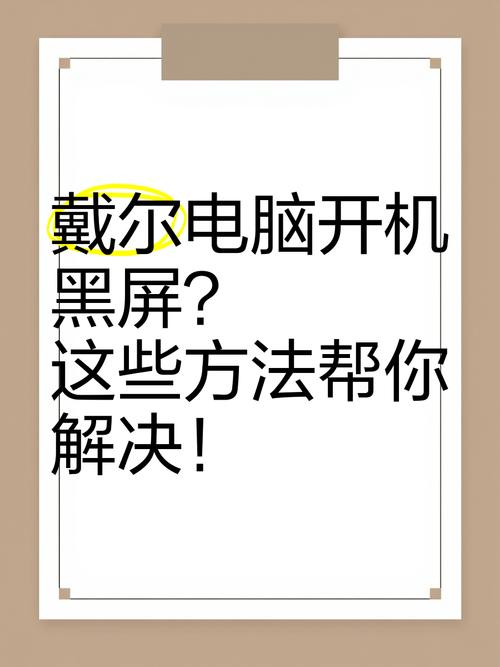

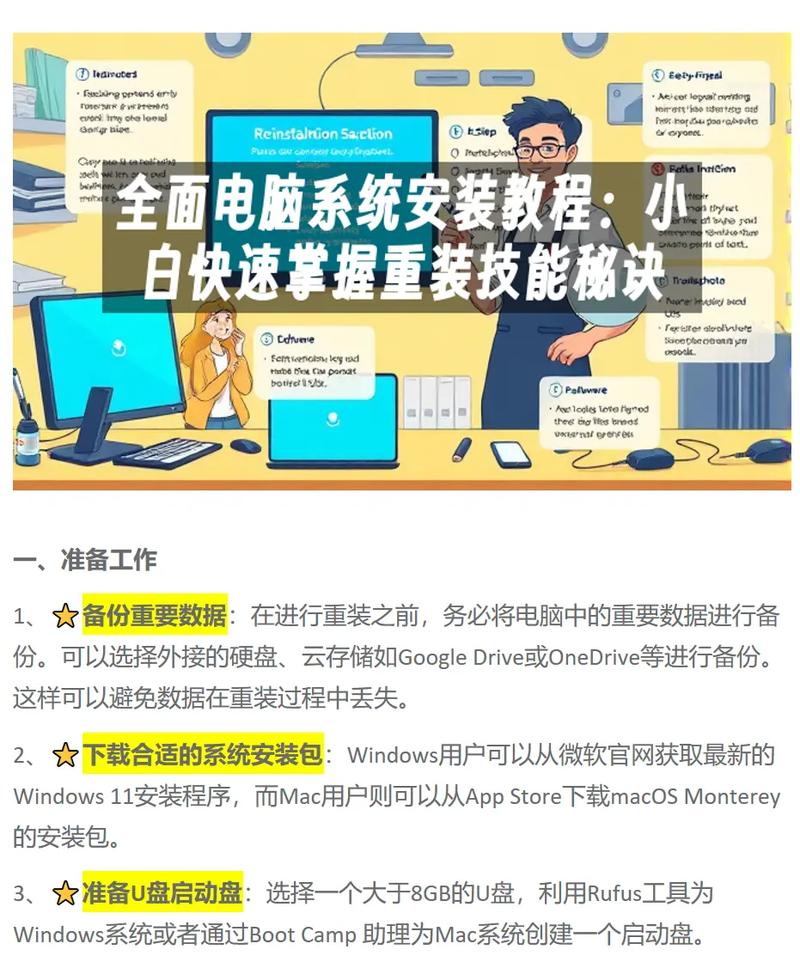

全部评论
留言在赶来的路上...
发表评论